Maison >Tutoriel système >Série Windows >Que dois-je faire s'il n'y a pas de son après la réinstallation du système win10 ? Comment restaurer aucun son après la réinstallation de Win10
Que dois-je faire s'il n'y a pas de son après la réinstallation du système win10 ? Comment restaurer aucun son après la réinstallation de Win10
- 王林avant
- 2024-02-15 08:33:201661parcourir
L'éditeur PHP Xiaoxin répondra à une question commune à tout le monde : que dois-je faire s'il n'y a pas de son après la réinstallation du système win10 ? Après avoir réinstallé le système win10, nous constatons parfois qu'il n'y a pas de son, ce qui pose quelques problèmes à notre utilisation. Ne vous inquiétez pas, voici quelques méthodes de récupération pour vous permettre de récupérer sans son après la réinstallation de Win10. J'espère que cela pourra vous aider à résoudre le problème.
Méthode 1 : Vérifiez si le service de la carte son est activé
En général, s'il n'y a pas de son fort après la réinstallation, cela peut être dû au fait que la carte son n'est pas activée. Vérifions d'abord si le service de la carte son concerné est. n'est pas allumé, ce qui fait que l'ordinateur n'émet aucun son. Les étapes spécifiques sont les suivantes :
1. Appuyez d'abord sur les touches win+R pour ouvrir l'exécution, entrez "services.msc" et appuyez sur Entrée pour accéder à l'interface de service.
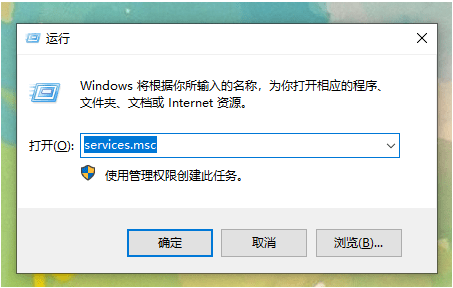
2. Ouvrez l'option "Windows audio" sur le côté droit de l'interface du service, cliquez avec le bouton droit de la souris pour la sélectionner, puis sélectionnez "Propriétés" pour l'ouvrir.
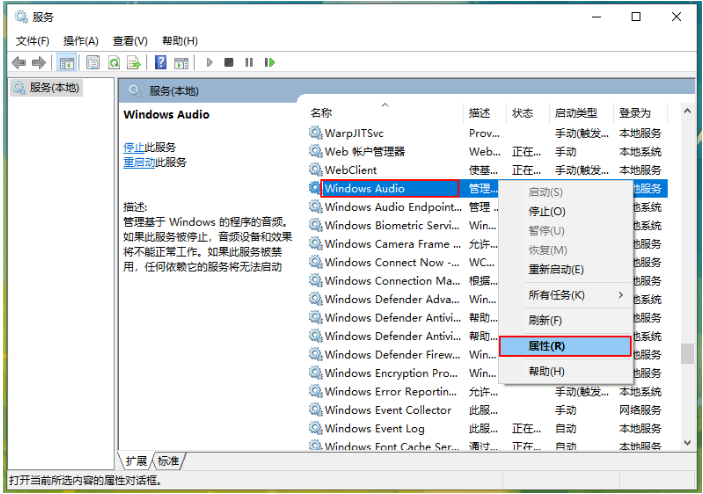
3. Ajustez le type de démarrage sur "Automatique" dans le menu "Général", cliquez sur "Appliquer" - "OK" pour activer la carte son.
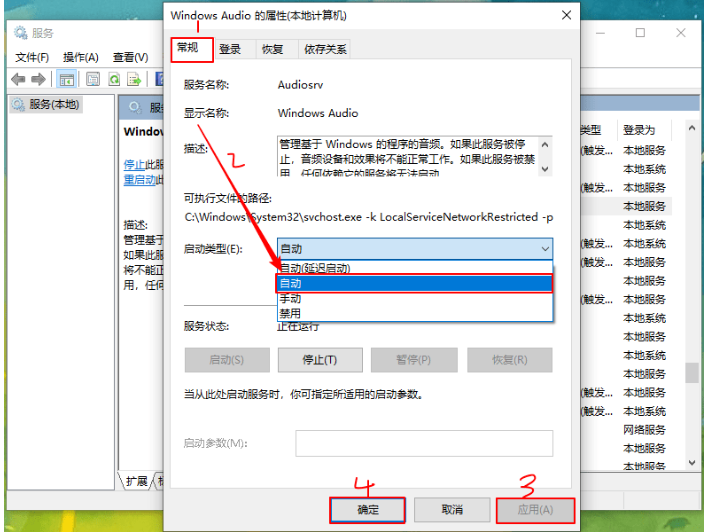
Méthode 2 : Ajuster les éléments liés aux propriétés du périphérique audio
Si cela n'est pas dû au fait que la carte son n'est pas allumée, cela peut également être dû à des paramètres déraisonnables dans l'interface des propriétés du périphérique audio. Les étapes spécifiques de la solution sont les suivantes :
1. Recherchez l'icône du son dans la barre des tâches Win10, cliquez dessus, cliquez avec le bouton droit de la souris et sélectionnez Ouvrir les paramètres du son.

2. Il se peut que le périphérique audio n'ait pas été commuté. Vous pouvez cliquer sur le triangle marqué dans l'image pour changer.
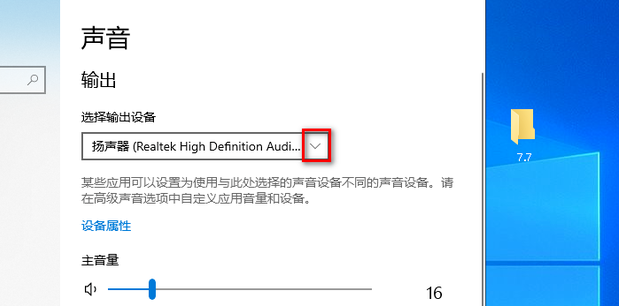
3. Sinon, ouvrez les propriétés de l'appareil ci-dessous.
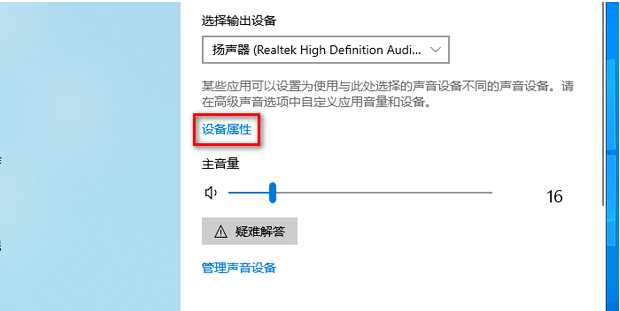
4. Ouvrez les autres propriétés de l'appareil pour entrer.
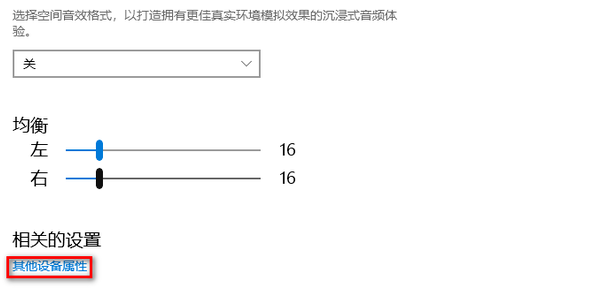
5. Sélectionnez l'élément d'amélioration à saisir et décochez toutes les cases sauf le mode immédiat.
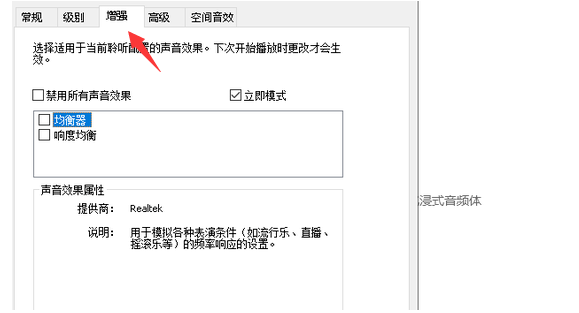
6. Cliquez ensuite sur OK.
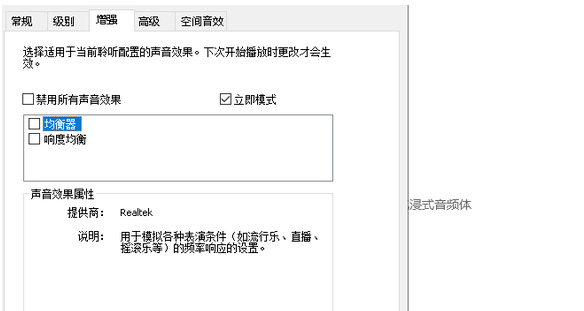
Troisième méthode : vérifier et résoudre le problème du pilote de la carte son
Si la méthode ci-dessus ne résout pas le problème, cela peut être dû à un problème avec le pilote de la carte son de l'ordinateur. Nous devons mettre à jour ou en installer un nouveau. pilote de carte son. Les solutions spécifiques sont les suivantes :
1. Cliquez avec le bouton droit sur le menu « Démarrer » du système Windows et sélectionnez « Gestionnaire de périphériques » pour entrer.
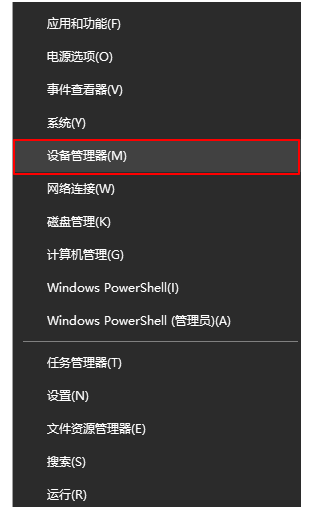
2. Cliquez avec le bouton droit de la souris pour sélectionner l'option "Contrôleurs son, vidéo et jeu" et désinstallez le pilote en dessous.
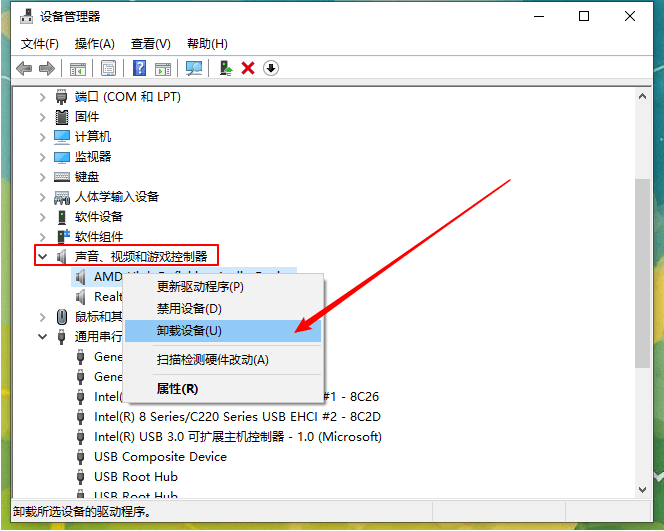
3. Recherchez l'option "Entrée et sortie audio" et continuez à désinstaller les pilotes suivants.
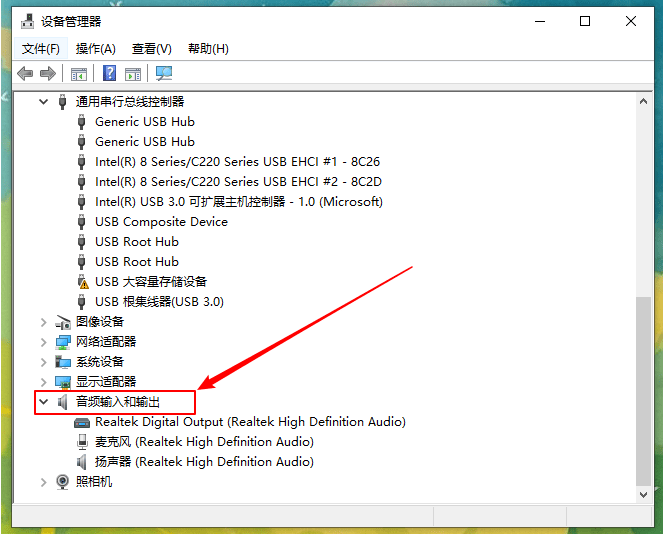
4. Après avoir désinstallé le pilote, redémarrez simplement l'ordinateur. L'ordinateur réinstallera automatiquement les deux pilotes pour s'adapter au système actuel tout en restant connecté à Internet.
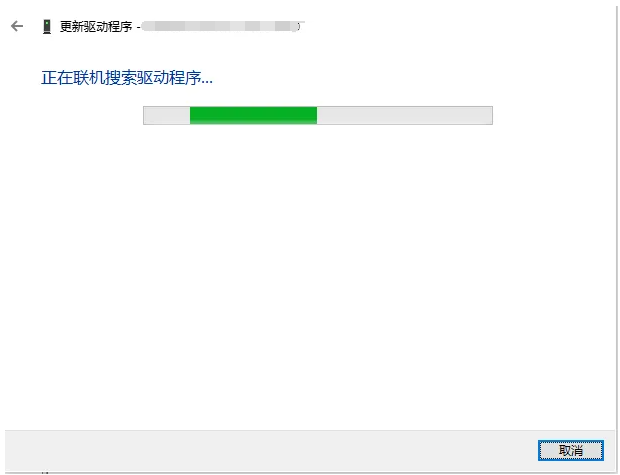
5. Attendez la fin de l'installation, puis redémarrez. De cette façon, une fois le pilote de la carte son réparé, le son pourra être joué normalement.
Ce qui précède est le contenu détaillé de. pour plus d'informations, suivez d'autres articles connexes sur le site Web de PHP en chinois!
Articles Liés
Voir plus- Comment désinstaller cad proprement dans win10 ?
- Comment restaurer le système Win10 d'un ordinateur Lenovo
- Comment réparer le système Win10 bloqué en rotation lors du démarrage
- Que dois-je faire si l'icône du réseau dans Windows 10 se transforme en globe ?
- Comment désactiver temporairement le logiciel antivirus dans le système Win10

